- Korjaus: Red Dead Redemption 2:n musta näyttö käynnistyksen jälkeen
- 1. Poista koko näytön optimoinnit käytöstä
- 2. Suorita peli järjestelmänvalvojana
- 3. Tarkista Graphics Driver Update
- 4. Päivitä Red Dead Redemption 2
- 5.Tarkista järjestelmäresurssit
- 6. Poista peittokuvasovellukset käytöstä
- 7. Tarkista Windows-päivitykset
- 8. Pienennä pelin sisäiset grafiikkaasetukset
- 9. Päivitä DirectX
- 10. Paina ALT+TAB-näppäinyhdistelmä
- 11. Yritä poistaa käytöstä muut peittokuvasovellukset
- 12. Asenna Microsoft Visual C++ Runtime uudelleen
- 13. Tarkista pelitiedostot ja korjaa
Vuoden 2018 Red Dead Redemption 2 on Rockstar Gamesin toimintaseikkailuvideopeli, joka on Red Dead -sarjan kolmas peli ja esiosa Red Dead Redemption (2010) -pelille. Se on saatavilla Windows-, PS4-, Xbox One- ja Google Stadia -alustoille. Red Dead Redemption 2 Black Screen -ongelma ja pelin lopettaminen -ongelma ovat yksi niistä. Useimmat pelaajat ilmoittavat tästä ongelmasta, ja jos olet myös yksi heistä, tarkista tämä vianetsintäopas korjataksesi sen.
Useiden mukaan raportoi verkossa, pelaajat, joita asia koskee, mainitsevat, että se on vain jumissa mustalla näytöllä aina, kun he yrittävät käynnistää pelin. Toinen tärkeä ongelma on, että mustalla näytöllä ei myöskään kuulu ääntä. Jonkin ajan odottamisen jälkeen pelaajien on painettava Alt+F4-näppäimiä päästäkseen yksinkertaisesti pois ruudulta eikä mitään muuta. Joten tämä ongelma tai bugi on turhauttavaa.

Korjaus: Red Dead Redemption 2:n musta näyttö käynnistyksen jälkeen
Todennäköisesti Red Dead Redemption 2:n musta näyttö saattaa ilmestyä PC-kokoonpanon yhteensopivuusongelman vuoksi pelin järjestelmävaatimusten kanssa. Vanhentunut grafiikkaohjain, puuttuvat tai vioittuneet pelitiedostot, vanhentunut peliversio, DirectX-ongelmat, peittosovellusongelmat, korkeammat pelin sisäiset grafiikkaasetukset jne. voivat aiheuttaa useita ongelmia mustan näytön kanssa pelin käynnistyessä.
On syytä mainita tarkistaa pelin järjestelmävaatimukset mainitusta linkistä varmistaaksesi, ettei tietokoneessasi ole yhteensopivuusongelmia.
1. Poista koko näytön optimoinnit käytöstä
- Ensinnäkin mene osoitteeseen C:\Program Files (x86)\Steam\steamapps\common\Red Dead Redemption 2\Binaries\Win64 hakemistosta. [Jos olet asentanut Steam-asiakasohjelman tai pelin toiseen asemaan tai paikkaan, siirry sinne]
- Oikealla painikkeella päällä Red Dead Redemption 2.exe tiedosto ja napsauta sitä Ominaisuudet.
- Siirry kohtaan Yhteensopivuus välilehti >Poista valinta the Ota koko näytön optimoinnit käyttöön vaihtaa.
- Klikkaa Käytä ja sitten OK tallentaaksesi muutokset.
2. Suorita peli järjestelmänvalvojana
Välttääksesi käyttöoikeusongelmia koskevan käyttäjätilin hallinnan, muista suorittaa pelin exe-tiedosto järjestelmänvalvojana. Sinun tulisi myös käyttää Steam-asiakasohjelmaa järjestelmänvalvojana tietokoneellasi. Tehdä tämä:
Mainokset
- Oikealla painikkeella päällä Red Dead Redemption 2 exe-pikakuvaketiedosto tietokoneellesi.
- Valitse nyt Ominaisuudet > Napsauta Yhteensopivuus -välilehti.
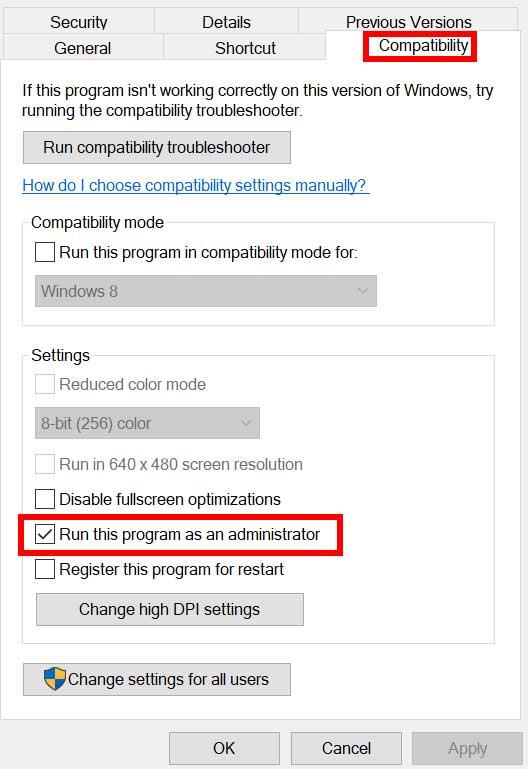
- Muista klikata Suorita tämä ohjelma järjestelmänvalvojana valintaruutu.
- Klikkaa Käytä ja valitse OK tallentaaksesi muutokset.
3. Tarkista Graphics Driver Update
Mainos
Varmista, että tarkistat tietokoneesi grafiikkaohjainpäivityksen, onko se vanhentunut vai ei. Joskus vanhentunut GPU-ohjainversio tai vioittunut ohjain voi aiheuttaa useita ongelmia. Se auttaa myös korjaamaan pelien tai sovellusten mustaan näyttöön liittyvät ongelmat. Tehdä niin:
- Lehdistö Windows + X avaimet avataksesi Pikalinkkivalikko.
- Napsauta nyt Laitehallinta listasta > Tuplaklikkaus päällä Näytön sovittimet.
- Oikealla painikkeella käyttämällesi näytönohjaimelle.
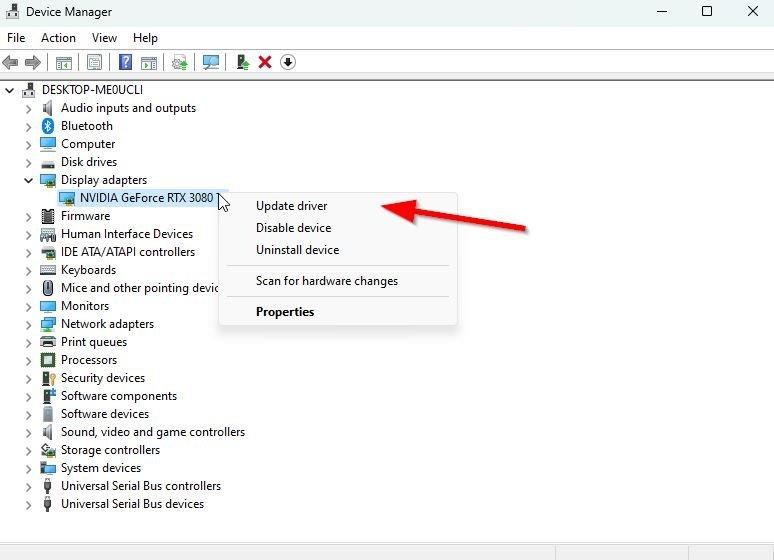
- Valitse seuraavaksi Päivitä ohjain > Valitse Hae ohjaimia automaattisesti.
- Jos päivitys on saatavilla, järjestelmä lataa ja asentaa sen automaattisesti.
- Kun olet valmis, käynnistä tietokone uudelleen ottaaksesi muutokset käyttöön.
4. Päivitä Red Dead Redemption 2
Jos et ole päivittänyt Red Dead Redemption 2 -peliäsi vähään aikaan, tarkista päivitykset ja asenna uusin korjaustiedosto (jos saatavilla) noudattamalla alla olevia ohjeita. Tehdä tämä:
Mainokset
- Avaa Steam asiakas > Siirry Kirjasto > Napsauta Red Dead Redemption 2 vasemmasta ruudusta.
- Se etsii automaattisesti saatavilla olevan päivityksen. Jos päivitys on saatavilla, napsauta sitä Päivittää.
- Päivityksen asentaminen voi kestää jonkin aikaa > Kun olet valmis, sulje Steam-asiakas.
- Käynnistä lopuksi tietokoneesi uudelleen tehdäksesi muutokset ja yritä sitten käynnistää peli uudelleen.
5.Tarkista järjestelmäresurssit
Jos peli latautuu hitaasti tai kestää liian kauan käynnistyksessä, varmista, että tarkistat järjestelmäresurssit Red Dead Redemption 2 -pelin käynnistämisen jälkeen tietokoneellasi seuraamalla alla olevia ohjeita tarkistaaksesi, kasvaako RAM- tai CPU-käyttö.
- paina Ctrl + Shift + Esc avaimet avataksesi Tehtävienhallinta.
- Klikkaa Prosessit -välilehti > Valitse tehtävä, jonka haluat sulkea.

- Kun olet valinnut, napsauta Lopeta tehtävä. Muista suorittaa vaiheet jokaiselle tehtävälle erikseen.
- Kun olet valmis, käynnistä tietokone uudelleen muuttaaksesi tehosteita välittömästi.
6. Poista peittokuvasovellukset käytöstä
Joidenkin pelaajien mukaan peittokuvasovellukset voivat toimia taustalla pelaamisen aikana, ja se kuluttaa periaatteessa järjestelmäresursseja, mikä aiheuttaa ongelmia myös pelin kanssa.
Mainokset
Joten niiden poistaminen käytöstä ennen pelin käynnistämistä on hyödyllistä, jos et käytä mitään erityistä peittosovellusta chattailuun, kuvakaappausten ottamiseen tai pelisessioiden tallentamiseen. Tehdä niin:
- Avaa Steam asiakas > Siirry Kirjasto.
- Nyt, oikealla painikkeella päällä Red Dead Redemption 2 > Valitse Ominaisuudet.
- Suuntaa kohti Kenraali osio > tässä vain poista valinta the Ota Steam Overlay käyttöön valintaruutu.
- Palata takaisin Kirjasto > Avaa uudelleen Red Dead Redemption 2 tarkistaaksesi, esiintyykö mustan näytön ongelma vai ei.
7. Tarkista Windows-päivitykset
On myös suuri todennäköisyys, että Windows-käyttöjärjestelmän koontiversiosi vanhenee joksikin aikaa. Tässä skenaariossa pelisuorituskykysi vaikuttaa paljon bugeja tai vakausongelmia lukuun ottamatta. Joten on aina parempi tarkistaa Windows-päivitykset ja asentaa uusin versio (jos saatavilla). Tehdä se:
- Lehdistö Windows + I avaimet avataksesi Windowsin asetukset valikosta.
- Napsauta seuraavaksi Päivitys ja suojaus > Valitse Tarkista päivitykset alla Windows päivitys osio.

- Jos päivitys on saatavilla, valitse lataa ja asenna.
- Odota jonkin aikaa, kunnes päivitys on valmis.
- Lopuksi käynnistä tietokoneesi uudelleen, jotta muutokset otetaan käyttöön välittömästi.
8. Pienennä pelin sisäiset grafiikkaasetukset
Kokeile alentaa pelin sisäisiä grafiikkaasetuksia pelivalikosta tarkistaaksesi, auttaako se vai ei. Poista käytöstä V-Sync, Shadow Effects, Anti-Aliasing ja yritä käyttää pienempää näytön resoluutiota pelissä korjataksesi mustaan näyttöön liittyvät ongelmat.
9. Päivitä DirectX
Joskus vanhentunut DirectX-versio tai puuttuva DirectX voi myös aiheuttaa useita ongelmia pelin käynnistyksessä tai pelaamisessa. Yritä päivittää se noudattamalla alla olevia ohjeita.
- Suuntaa kohti tämä Microsoft-linkki ladataksesi DirectX End-User Runtime Web Installer -ohjelman tietokoneellesi.
- Asenna tai päivitä seuraavaksi DirectX-versio manuaalisesti.
- Kun olet valmis, käynnistä tietokoneesi uudelleen ja ota muutokset käyttöön.
10. Paina ALT+TAB-näppäinyhdistelmä
Jotkut tietokoneiden käyttäjät, joita asia koskee, ovat maininneet tämän painamalla ALT + TAB pikanäppäinyhdistelmä, he voivat vaihtaa PC:llä avattujen ohjelmien välillä. Joten paina ALT + TAB vaihtaaksesi ohjelmien välillä ja palaa sitten takaisin käynnissä olevaan peliin tarkistaaksesi, onko ongelma korjattu vai ei. Se muuttaa näyttötilan koko näytön tilasta ikkunatilaan ja sitten koko näytön tilaan, mikä voi korjata mustan näytön ongelman.
11. Yritä poistaa käytöstä muut peittokuvasovellukset
Näyttää siltä, että muutamalla suositulla sovelluksella on oma peittoohjelma, joka voi lopulta toimia taustalla ja aiheuttaa ongelmia pelien suorituskyvyssä tai jopa käynnistysongelmia. Sinun tulee poistaa ne käytöstä korjataksesi ongelma noudattamalla alla olevia ohjeita:
Poista Discord-peittokuva käytöstä:
- Käynnistä Ristiriita sovellus > Napsauta rataskuvake pohjalla.
- Klikkaa Peittokuva alla Sovellusasetukset > Kiihottua the Ota käyttöön pelin sisäinen peittokuva.
- Klikkaa Pelit -välilehti > Valitse Red Dead Redemption 2.
- Lopuksi, sammuttaa the Ota käyttöön pelin sisäinen peittokuva vaihtaa.
- Muista käynnistää tietokoneesi uudelleen, jotta muutokset otetaan käyttöön.
Poista Xbox Game Bar käytöstä:
- Lehdistö Windows + I avaimet avataksesi Windowsin asetukset.
- Klikkaa Pelaaminen > Siirry osoitteeseen Pelibaari > Sammuta Tallenna pelileikkeitä, kuvakaappauksia ja lähetä pelipalkin avulla vaihtoehto.
Jos et pysty löytämään Game Bar -vaihtoehtoa, etsi se vain Windowsin Asetukset-valikosta.
Poista Nvidia GeForce Experience Overlay käytöstä:
- Käynnistä Nvidia GeForce Experience sovellus > Siirry kohtaan asetukset.
- Klikkaa Kenraali välilehti > Poista käytöstä the Pelin sisäinen peittokuva vaihtoehto.
- Lopuksi käynnistä tietokone uudelleen tehdäksesi muutokset ja käynnistä peli uudelleen.
Muista myös, että sinun tulee poistaa käytöstä jotkut muut peittokuvasovellukset, kuten MSI Afterburner, Rivatuner, RGB-ohjelmisto tai muut kolmannen osapuolen peittokuvasovellukset, jotka toimivat aina taustalla.
12. Asenna Microsoft Visual C++ Runtime uudelleen
Muista asentaa Microsoft Visual C++ Runtime uudelleen tietokoneellesi, jotta voit korjata useat peliongelmat tai -virheet kokonaan. Tehdä se:
- paina Windows näppäintä näppäimistöltä avataksesi Aloitusvalikko.

- Tyyppi Sovellukset ja ominaisuudet ja napsauta sitä hakutuloksesta.
- Etsi nyt Microsoft Visual C++ ohjelma(t) luettelossa.

- Valitse jokainen ohjelma ja napsauta Poista asennus.
- Vieraile Microsoftin virallinen verkkosivusto ja lataa uusin Microsoft Visual C++ Runtime.
- Kun olet valmis, asenna se tietokoneellesi ja käynnistä järjestelmä uudelleen tehosteiden muuttamiseksi.
13. Tarkista pelitiedostot ja korjaa
On myös suositeltavaa tarkistaa pelitiedostot ja yrittää korjata ne automaattisesti peliohjelmalla.
Steamille:
- Avata Steam > Siirry osoitteeseen Kirjasto.
- Oikealla painikkeella päällä Red Dead Redemption 2 peli.
- Klikkaa Ominaisuudet > Siirry kohtaan Paikalliset tiedostot -välilehti.
- Valitse Tarkista pelitiedostojen eheys…
- Tämä prosessi alkaa tarkistaa ja tarkistaa kaikki asennetut pelitiedostot ja tarkistaa, löytyykö puuttuva / vioittunut tiedosto vai ei.
- Anna prosessin valmistua. Kun olet valmis, sulje Steam-asiakasohjelma ja käynnistä tietokoneesi uudelleen, jotta muutokset otetaan käyttöön.
- Avaa lopuksi Steam uudelleen ja yritä suorittaa Red Dead Redemption 2 -peli uudelleen.
Epic Games Launcher:
- Avata Epic Games Launcher PC:llä.
- Klikkaa Pelikirjasto > Napsauta Red Dead Redemption 2.
- Valitse asetukset > Napsauta Vahvista.
- Sulje käynnistysohjelma ja käynnistä sitten tietokone uudelleen, jotta muutokset otetaan käyttöön.
Siinä se, kaverit. Toivomme, että tästä oppaasta oli sinulle apua. Lisäkysymyksiä varten voit kommentoida alla.












